Содержание
- 2. Запитання Розділ 2 § 2.5 З якими комп'ютерними програмами ви вже вмієте працювати? Для чого вони
- 3. Стиснення даних, види стиснення даних Розділ 2 § 2.5 Часто виникає потреба у зменшенні розмірів даних,
- 4. Стиснення даних, види стиснення даних Розділ 2 § 2.5 Стиснення даних - це процес перекодування даних
- 5. Для тих, хто хоче знати більше Розділ 2 § 2.5 Методи стиснення даних Алгоритм Д. Хаффмана
- 6. Для тих, хто хоче знати більше Розділ 2 § 2.5 Найменше, один раз, зустрічаються символи «щ»,
- 7. Для тих, хто хоче знати більше Розділ 2 § 2.5 Звичайно, що це досить спрощена схема
- 8. Для тих, хто хоче знати більше Розділ 2 § 2.5 Для файлів з великим обсягом текстових
- 9. Для тих, хто хоче знати більше Розділ 2 § 2.5 На код опису буде відведено 9
- 10. Архівування даних Розділ 2 § 2.5 Незважаючи на підвищення надійності комп'ютерів і комп'ютерних носіїв даних, повної
- 11. Архівування даних Розділ 2 § 2.5 Втрата даних про продаж квитків - ускладнить перевезення пасажирів,
- 12. Архівування даних Розділ 2 § 2.5 Знищення результатів дослідів може звести нанівець багаторічні наукові дослідження.
- 13. Архівування даних Розділ 2 § 2.5 Навіть втрата записника з номерами телефонів друзів завдасть вам клопоту.
- 14. Архівування даних Розділ 2 § 2.5 Зазвичай, для зручності використання та зменшення обсягів даних, файли і
- 15. Архівування даних Розділ 2 § 2.5 Створення копій даних з використанням спеціальних програм, що можуть використовувати
- 16. Архівування даних Розділ 2 § 2.5 Більшість операційних систем мають у своєму складі засоби створення резервних
- 17. Архівування даних Розділ 2 § 2.5 Для створення резервних копій файлів потрібно:
- 18. Архівування даних Розділ 2 § 2.5 В останніх версіях операційних систем є можливість створювати образи системи,
- 19. Архівування даних Розділ 2 § 2.5 Для створення образу системи у Windows 7 потрібно:
- 20. Архівування даних Розділ 2 § 2.5 У результаті на обраному носії буде створено файл образу системи
- 21. Архівування даних Розділ 2 § 2.5 Для відновлення даних з резервної копії або з образу диску
- 22. Архівування даних Розділ 2 § 2.5 Для створення образу системи можна скористатись сторонніми програмними засобами, наприклад:
- 23. Архіватори і типи архівів Розділ 2 § 2.5 Крім засобів операційної системи, існують інші службові програми,
- 24. Архіватори і типи архівів Розділ 2 § 2.5 Результатом роботи цих програм є архівний файл, який
- 25. Архіватори і типи архівів Розділ 2 § 2.5 Залежно від алгоритмів, за якими виконується стиснення і
- 26. До основних операцій над архівами належать: Розділ 2 § 2.5
- 27. Операції над архівами Розділ 2 § 2.5 Розглянемо послідовність виконання операцій над архівами з використанням програми
- 28. Операції над архівами Розділ 2 § 2.5 Вікно програми 7-zip має вигляд: Рядок меню Панель інструментів
- 29. Операції над архівами Розділ 2 § 2.5 Для створення архівного файлу потрібно виконати такий алгоритм:
- 30. Операції над архівами Розділ 2 § 2.5 Значення властивостей архіву:
- 31. Операції над архівами Розділ 2 § 2.5 Для додавання файлів до вже існуючого архіву потрібно на
- 32. Операції над архівами Розділ 2 § 2.5 Для перегляду вмісту архівного файлу потрібно відкрити його у
- 33. Операції над архівами Розділ 2 § 2.5 Для видобування всіх файлів з архіву потрібно:
- 34. Операції над архівами Розділ 2 § 2.5 Для видобування окремих файлів і папок з архіву потрібно:
- 35. Операції над архівами Розділ 2 § 2.5 Для видалення файлів з архіву потрібно відкрити файл архіву
- 36. Операції над архівами Розділ 2 § 2.5 Після правильної інсталяції програми-архіватора до контекстного меню файлів і
- 37. Дайте відповіді на запитання Для чого використовується стиснення даних? У яких випадках можливе використання стиснення із
- 38. Дайте відповіді на запитання Назвіть формати архівних файлів, які ви знаєте. Як уставити до документа символи
- 39. Домашнє завдання Проаналізувати § 2.5, ст. 60-69 Розділ 2 § 2.5
- 40. Практична робота 3 Розділ 2 § 2.5 як створювати архіви різних типів; як додавати дані до
- 41. Працюємо за комп’ютером Практична робота 3 Архівування та розархівування даних Розділ 2 § 2.5
- 42. Працюємо за комп’ютером Сторінка 69 Розділ 2 § 2.5
- 44. Скачать презентацию




























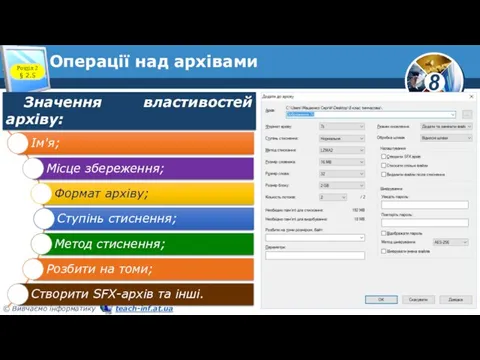





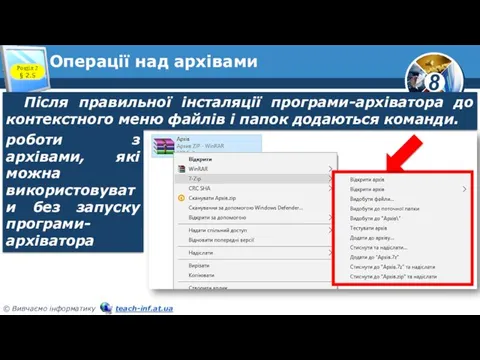






 Организация хирургической стоматологической помощи населению
Организация хирургической стоматологической помощи населению Общие сведения о самолёте МиГ-29 и его силовой установке
Общие сведения о самолёте МиГ-29 и его силовой установке Неблагоприятные факторы, влияющие на численность животных
Неблагоприятные факторы, влияющие на численность животных Презентация Влияние толерантности и правовой культуры на нравственное воспитание дошкольников
Презентация Влияние толерантности и правовой культуры на нравственное воспитание дошкольников 20231010_prezentatsiya_k_uroku
20231010_prezentatsiya_k_uroku Дорожные знаки для пешеходов
Дорожные знаки для пешеходов Города на старых водных торговых путях
Города на старых водных торговых путях Главные праздники в различных религиях
Главные праздники в различных религиях Текстура деформации
Текстура деформации Синхронные машины. Лекция №10
Синхронные машины. Лекция №10 Сервисные комплексы
Сервисные комплексы Подборка и анализ поселков численностью 2000 человек
Подборка и анализ поселков численностью 2000 человек Семинар Талант и гениальность
Семинар Талант и гениальность Человек и Бог в православии
Человек и Бог в православии Урок логопеда для учащихся 3 класса по теме Звуки З и С
Урок логопеда для учащихся 3 класса по теме Звуки З и С Цель и задачи пропедевтики внутренних болезней. Лекция №1
Цель и задачи пропедевтики внутренних болезней. Лекция №1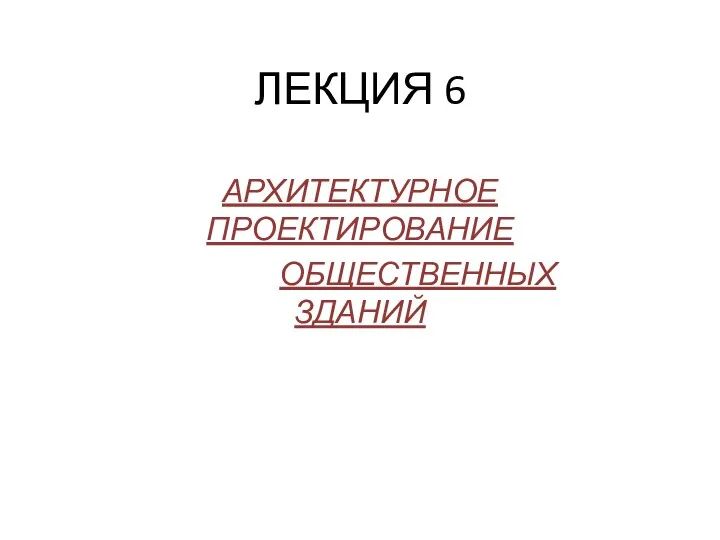 Архитектурное проектирование общественных зданий. Лекция 6
Архитектурное проектирование общественных зданий. Лекция 6 Маркетинговые возможности спортивных сооружений
Маркетинговые возможности спортивных сооружений Масленица
Масленица Шаблоны презентаций - 14
Шаблоны презентаций - 14 Урок по географии Реки России
Урок по географии Реки России ЭЛОУ-АТ-6 (блок ЭЛОУ). Электродегидратор
ЭЛОУ-АТ-6 (блок ЭЛОУ). Электродегидратор Ознакомительный тест Углеводы. Моносахариды
Ознакомительный тест Углеводы. Моносахариды Общие положения о договоре
Общие положения о договоре Презентация к уроку технология 4 класс с творческими проектами детей. Тема Дизайн календаря
Презентация к уроку технология 4 класс с творческими проектами детей. Тема Дизайн календаря Основные нормы ПС
Основные нормы ПС Инженерный анализ методом конечных элементов. Работа со сборками. Задание контактов
Инженерный анализ методом конечных элементов. Работа со сборками. Задание контактов Природа человека. Цель и смысл жизни человека
Природа человека. Цель и смысл жизни человека